剪映Windows專業電腦版怎么使用曲線變速?剪映曲線變速在哪里?
剪映Windows專業電腦版怎么使用曲線變速?最近剪映電腦版可以說是十分受大眾喜愛,而由于剛開始開發,許多功能并沒有上全,而有的小伙伴想要使用Windows版本的剪映制作曲線變速,那么怎么使用呢?下面小編就帶著大家一起看一下手機端和電腦端分別怎么操作吧!
手機版教程:
1、打開曲線變速界面點擊“自定”,然后點擊“編輯”。
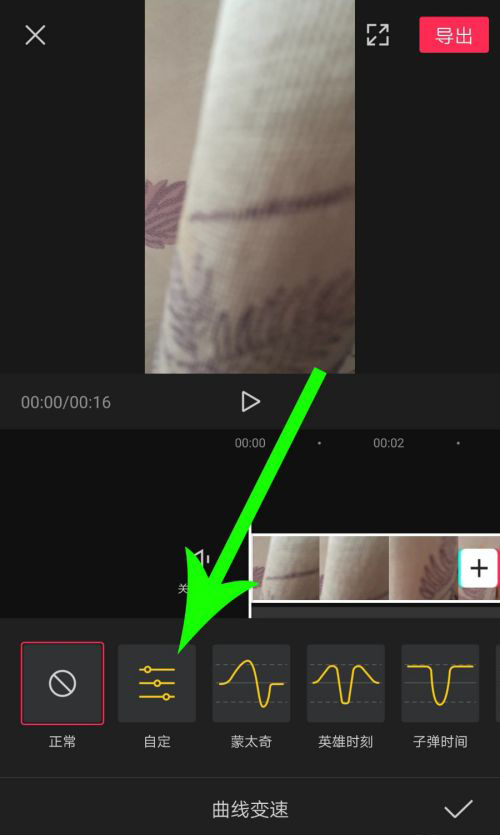
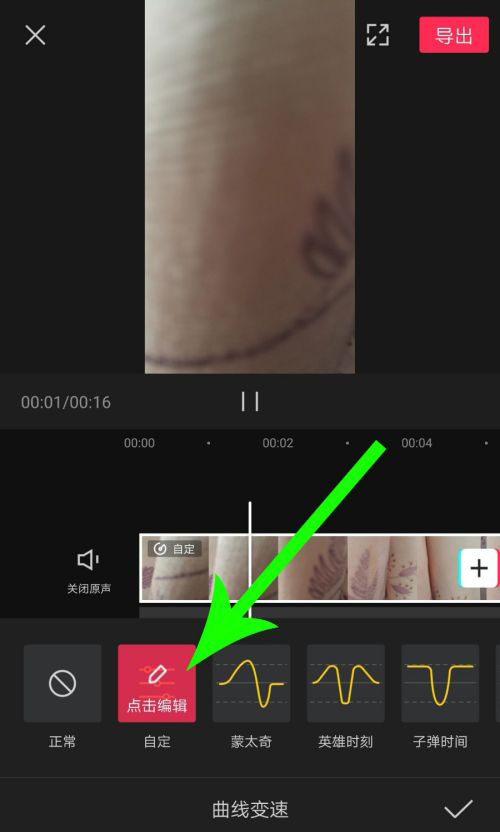
2、打開自定義曲線設置界面,畫面中有五個設置點,首先按住第一個設置點向下拖動至0.5x處,然后按住第二個設置點向上拖動至5.0x處,第一個設置點到第二個設置點之間的視頻播放速度將從0.5x線性增加至5.0x。
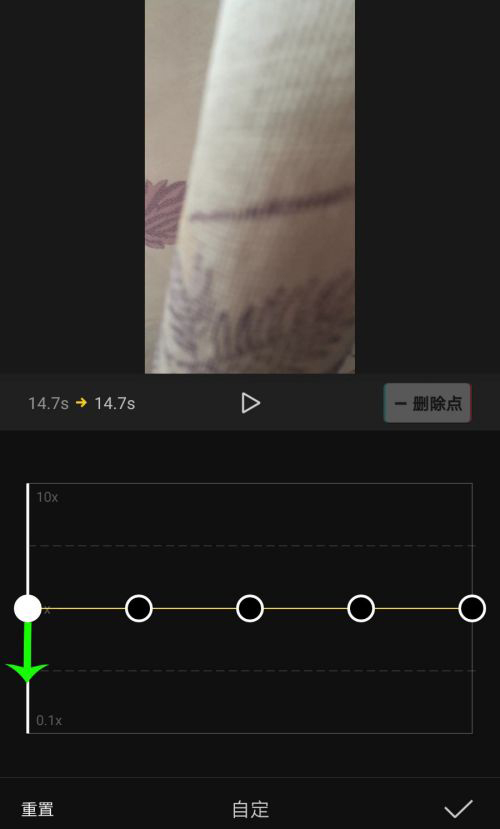
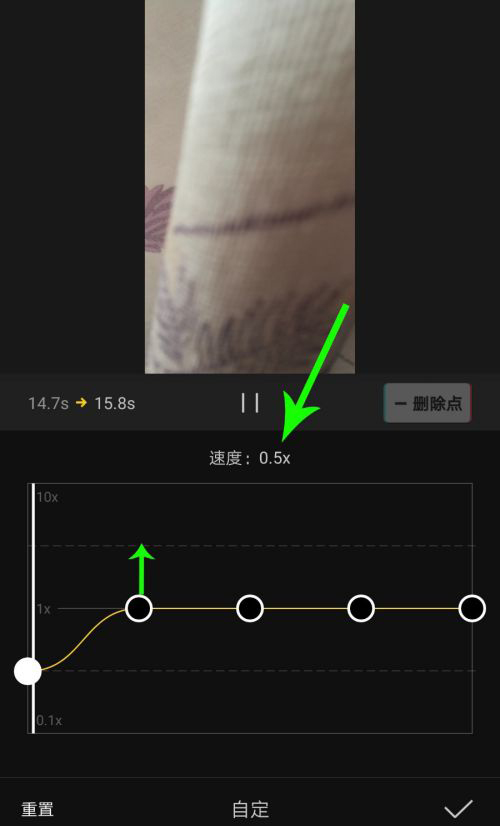
3、按住第三個設置點向下拖動至0.1x處,然后按住第四個設置點向上拖動至10.0x處,第三個設置點到第四個設置點之間的視頻播放速度將從0.1x線性增加至10.0x。
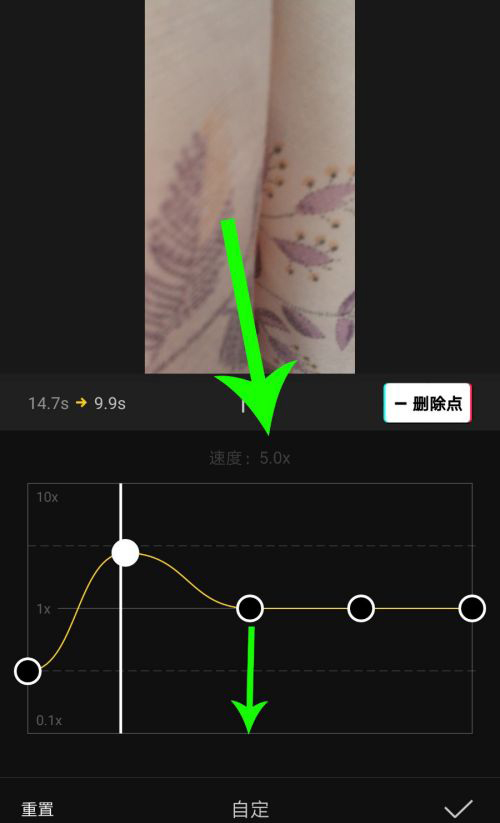
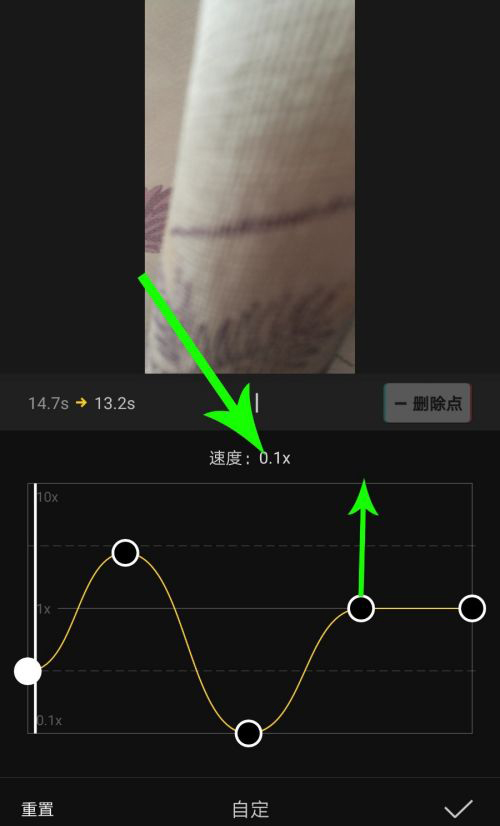
4、選中第三個設置點,然后點擊“-刪除點”可見第三個設置點刪除掉,刪除以后第二個設置點到第三個設置點之間的視頻播放速度將從5.0x線性增加至10.0x。
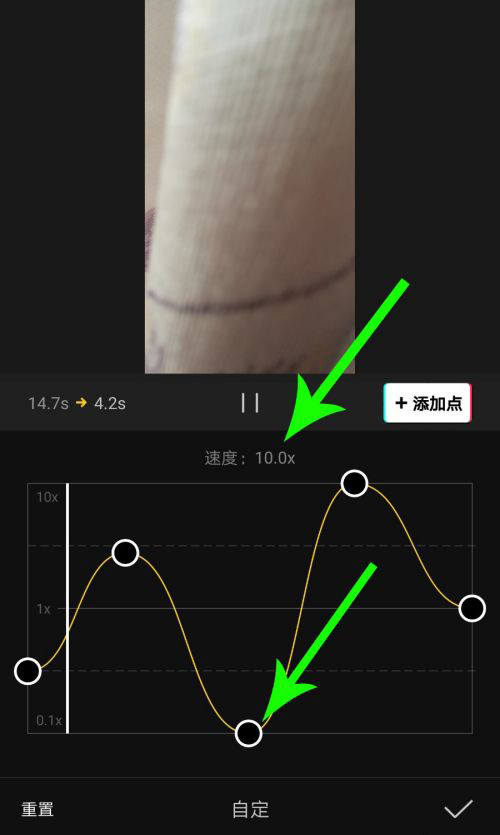
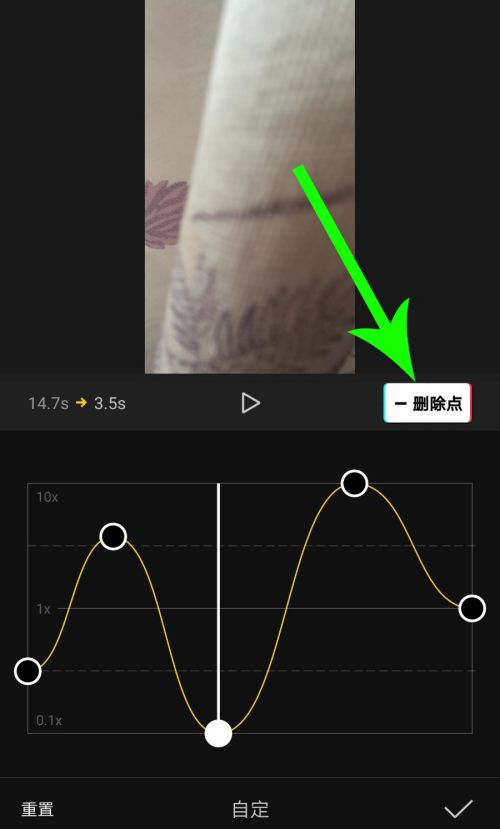
5、點擊畫面中的“+添加點”,可在白色時間線位置添加一個設置點,自定義曲線變速以后點擊“√”提交保存設置即可。
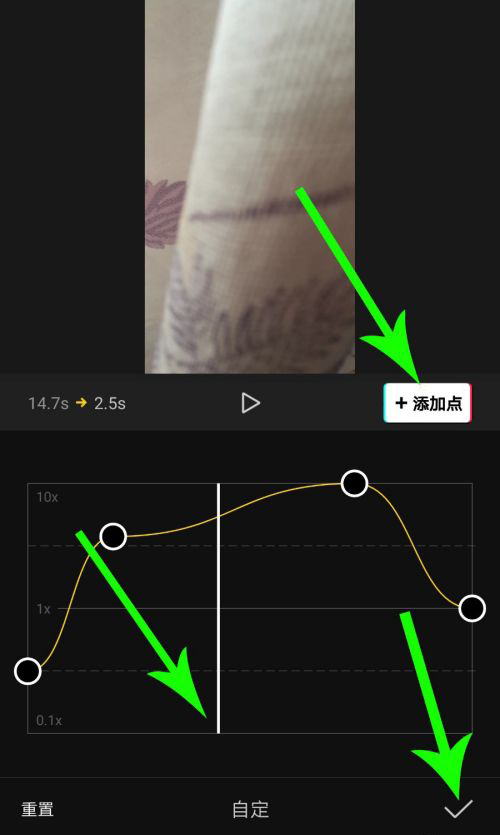
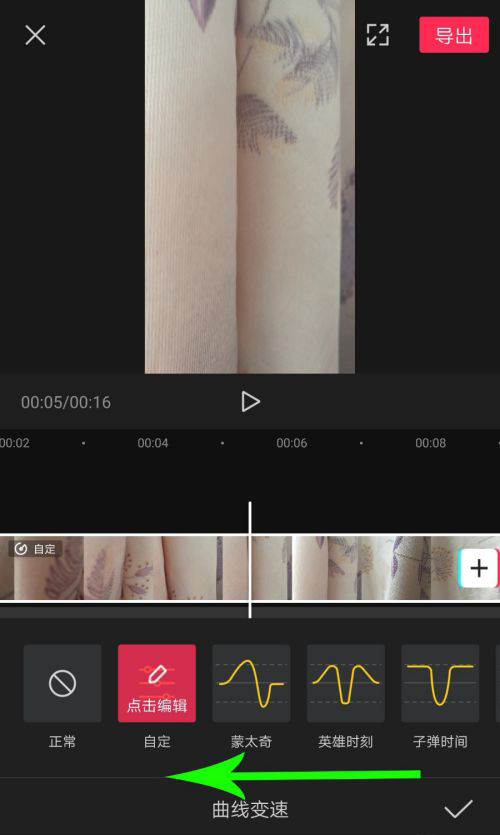
二、剪映模板曲線變速使用方法和步驟:
1、打開曲線變速界面向左滑動模板曲線,然后“跳接”模板,選中模板之后,整段視頻素材播放速度將從0.5x線性增加至5.0x,然后線性減小至0.5x。
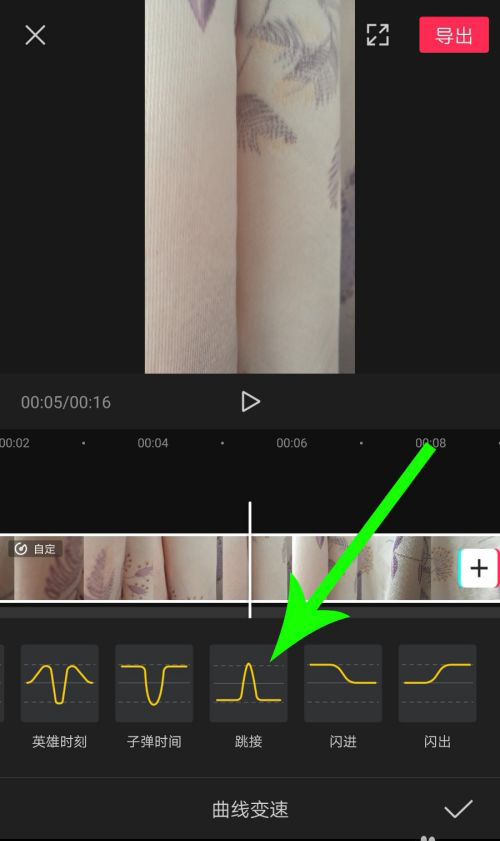
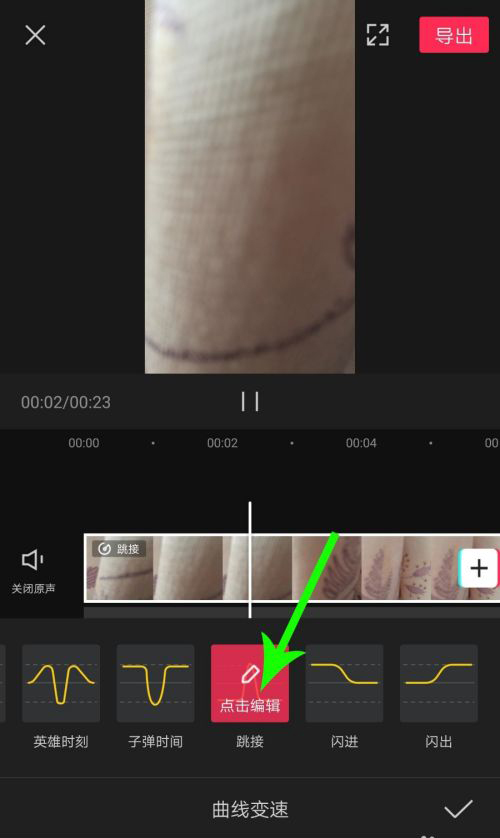
2、選中“跳接”模板后點擊“編輯”,然后可以對跳接模板進行自定義設置,設置完畢點擊“√”提交保存設置即可。
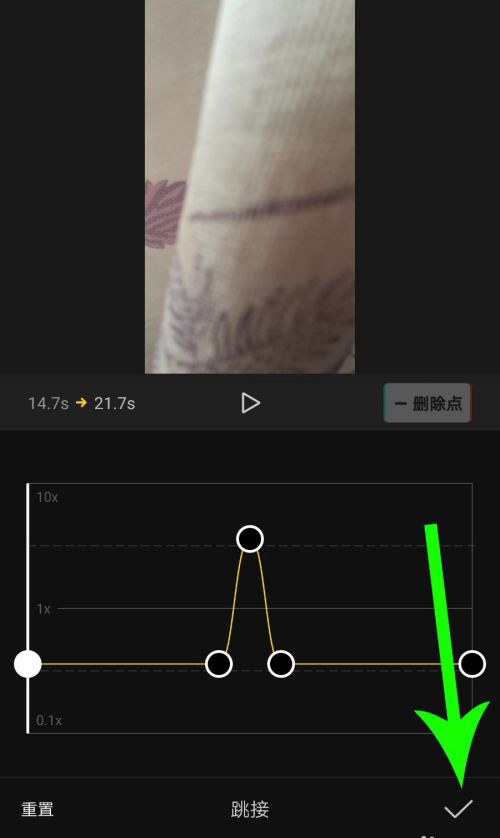
電腦版教程:
1、啟動剪映并在新建的草稿中將一段視頻添加到時間軸面板,如圖所示
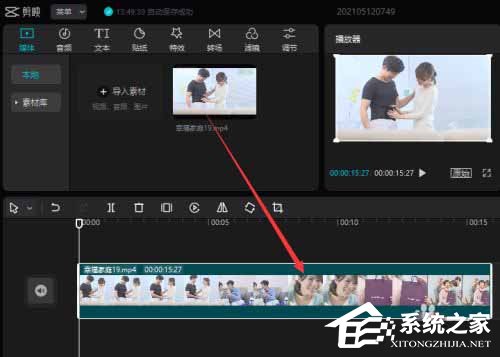
2、在時間軸面板中選擇視頻素材,然后在右側的變速面板中就能找到自定義曲線圖標,如圖所示
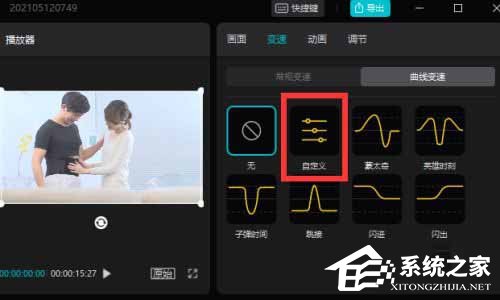
3、單擊“自定義”曲線圖標后,下方會顯示曲線窗口,我們可以使用鼠標移動時間播放線,然后單擊下方的加號按鈕添加曲線點
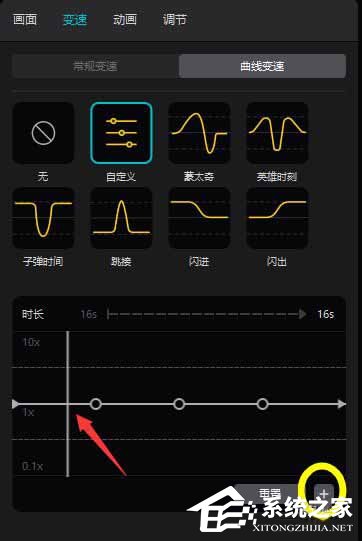
4、使用步驟3的方法可以添加我們需要的曲線點
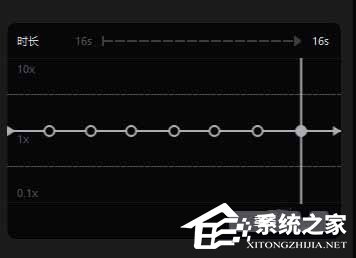
5、如果要刪除某個曲線點,則可以將時間播放線移動到該點,然后單擊下方的減號按鈕即可刪除

6、還要記住一點,曲線顛向上移動表示加速,移動的高度越高,表示視頻播放的速度越快,視頻持續的時間也就越短,反之,曲線顛向下移動表示變慢,移動的高度越低,表示視頻播放的速度越慢,視頻持續的時間也就越長

7、步驟6中的曲線狀態表示視頻的播放速度是:快-慢-快-慢-快-慢-快-慢
相關文章:

 網公網安備
網公網安備